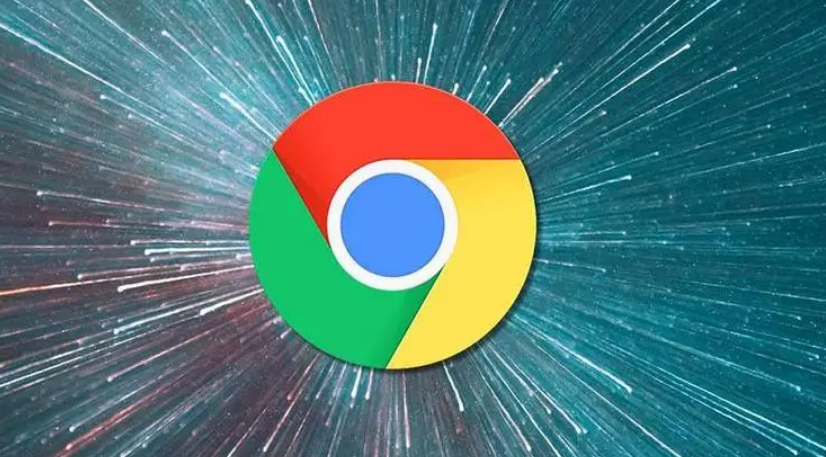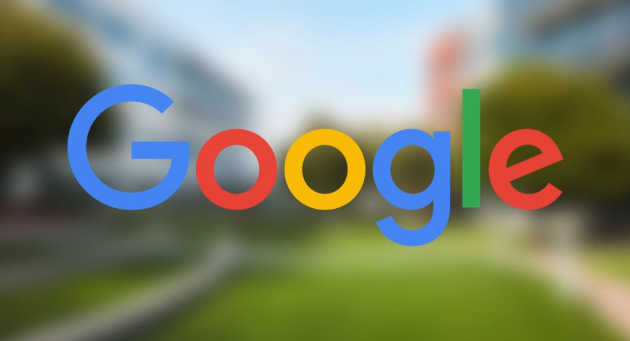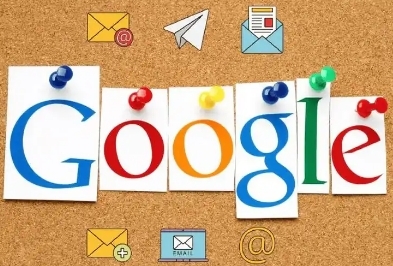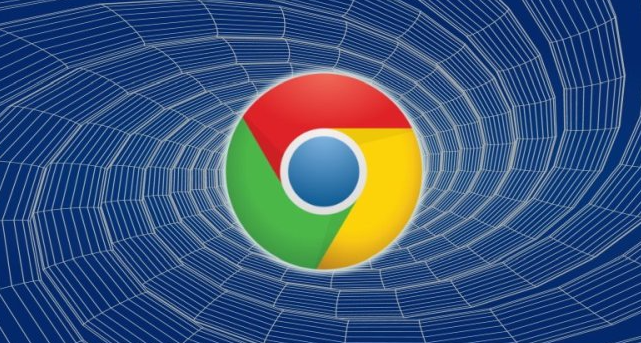Chrome浏览器下载安装完成后自动更新关闭方法
时间:2025-08-05
来源:谷歌浏览器官网

进入安装目录处理Update文件夹。打开计算机资源管理器,定位到Chrome所在路径(通常为C:\Program Files (x86)\Google)。若未显示Update子文件夹,可先触发一次手动检查更新操作使其生成。右键点击该文件夹选择属性,进入安全设置界面禁用权限继承功能,并移除所有已分配的用户访问权限。
修改快捷方式目标参数。找到桌面或开始菜单中的Chrome启动图标,右键打开文件位置。对主程序快捷方式右键选属性,在目标字段末尾添加“–disable-background-networking”(注意前面加空格)。保存更改后重启浏览器使设置生效。
通过服务管理器禁用后台进程。按下Win+R组合键输入services.msc回车,找到名为Google Update Service和Google Update Service (gupdatem)的两个服务项。分别双击打开属性窗口,将启动类型改为禁用并停止正在运行的实例。
使用组策略编辑器强制管控(适用于专业版系统)。再次按Win+R运行gpedit.msc打开本地组策略编辑器,依次展开计算机配置→管理模板→Google→Google Chrome路径。双击右侧的自动更新策略项,选择已禁用选项后点击应用按钮确认修改。
调整注册表键值限制检查频率。按Win+R输入regedit启动注册表编辑器,导航至HKEY_LOCAL_MACHINE\SOFTWARE\Policies\Google\Update分支。新建DWORD类型的AutoUpdateCheckPeriodMinutes条目,将其数值设为0即可彻底阻断自动检测机制。
删除计划任务避免定时触发。右键我的电脑选择管理进入任务计划程序库,查找GoogleUpdateTaskMachineCore与GoogleUpdateTaskMachineUA两项任务。逐个选中后右键执行禁用操作,阻止系统按预设时间表启动更新流程。
通过命令行移除macOS更新组件。对于苹果系统用户需打开终端工具,依次执行sudo rm /Library/LaunchAgents/com.google.keystone.agent.plist和sudo rm /Library/LaunchDaemons/com.google.keystone.daemon.plist指令,输入管理员密码完成权限验证后即可清除自动更新守护进程。
锁定Linux系统的软件版本。基于Debian的发行版可通过sudo apt-mark hold google-chrome-stable命令固定当前版本;Red Hat系则使用sudo yum versionlock add google-chrome-stable实现相同效果,有效防止包管理器自动升级覆盖。
通过逐步执行这些操作步骤,用户能够有效关闭Chrome浏览器的自动更新功能。重点在于切断更新服务的运行通道、修改配置参数及限制后台网络活动,从而维持指定版本的稳定使用状态。